google playストアアプリで販売されている
「google playブックス」は、主に
Android端末のユーザーを対象とした電子書籍ストアです。
google playブックスで購入した書籍は、
様々な端末で楽しめる点が特徴。
ノートパソコンやデスクトップパソコンを
利用する事は勿論、Android端末だけではなく
iPhoneやiPadであっても、別途アプリを
ダウンロードすることによって
電子書籍を読むことが可能になります。
一度購入した電子書籍は、Googleクラウドへ
保管されるのです。
そのため、電子書籍を読んでいた端末が
故障した場合であっても、Googleアカウントへ
ログインする事で読むことができます。
この様に、便利に楽しめるgoogle playブックス。
しかし、読むだけではなく電子書籍を
販売する事も可能です。
販売方法を詳しく紹介しているコンテンツは
沢山存在するため、電子書籍の削除を中心に紹介します。
Contents
google playブックスに送信した電子書籍を削除する方法

google playブックスの電子書籍を削除する場合、
まずはパートナーセンターへアクセスします。
パートナーセンターのアカウントで
「書籍カタログ」をクリック。
削除したい電子書籍のタイトルを選択し、
「ステータス」をクリックしましょう。
google playでプレビューできる状態にする場合は、
「google playから削除する」 を選択してください。
google playとgoogle playブックス両方から
書籍を完全に削除する場合は、
「完全に無効にする」を選択しましょう。
削除したい電子書籍が複数ある場合、
スプレッドシートを利用することで、
一度に削除が可能です。
「書籍カタログ」の「書籍をエクスポート」を
クリックして、スプレッドシートをダウンロードしましょう。
チェックボックスが表示されますが、
選択しなくても作業は可能です。
ファイルを開いたら、削除したい電子書籍で
「販売対象にしますか?」とある列の値を「いいえ」にします。
次に「書籍カタログ」の「詳細設定」から
「CSV をアップロード」をクリックし、
スプレッドシートファイルをアップロードしましょう。
複数の書籍を削除したい場合には、
スムーズに作業が進むため、おすすめの方法ですよ。
古いバージョンの書籍をgoogle playブックスから削除する方法
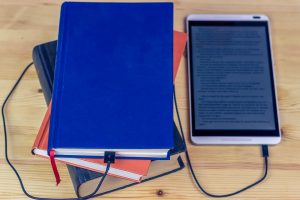
更新した電子書籍ファイルを送信することで、
新しい電子書籍のファイルが処理された後に、
古いバージョンのファイルが自動で置き換えられます。
この際に、スムーズに削除されるよう
注意をしたいポイントがあるのです。
システムが、新しい電子書籍に更新されたことを
認識しやすくするために、可能な限り
ファイル名を同じものにしましょう。
送信する際には、表紙のファイルとコンテンツファイルが
更新した状態のバージョンを送信してください。
また、古いバージョンの電子書籍は、
書籍の「コンテンツ」に履歴として
表示される状態となります。
利用者増加中のgoogle playブックス

google playブックスでは、無料の試し読みや
セールでお得に購入出来る書籍なども人気を集めています。
また、電子書籍は端末に保存しておく事で、
インターネット環境が無い場所でも読むことが可能。
google playブックスでは、書籍内での
キーワード検索やSNS共有、画面やテキストの拡大、
文章へアンダーラインを引いたり、
文章にメモを付けることも可能です。
また、google playブックスで読んでいる途中の
電子書籍は、読んでいる途中のしおり機能や
アンダーライン、メモなどが全て同期します。
つまり、移動中にスマートフォンで文章に
アンダーラインやメモを入れ、帰宅して
パソコンからgoogle playブックスにログインをすると、
移動中に編集した部分がそのまま確認できるのです。
ただ書籍を読むというだけではなく、
非常に便利な機能がある事で、google playブックスの
電子書籍購入者も増えています。
電子書籍を販売する場所として、
google playブックスはおすすめのコンテンツであるといえますね。
